在之前介紹銷售模組只有到訂單階段的成立,當商品存戶足夠(庫存足夠、透過採購取得、透過生產製造)時,即可將該產品進行出貨。
『採購收貨流程』與『銷售出貨流程』雷同。
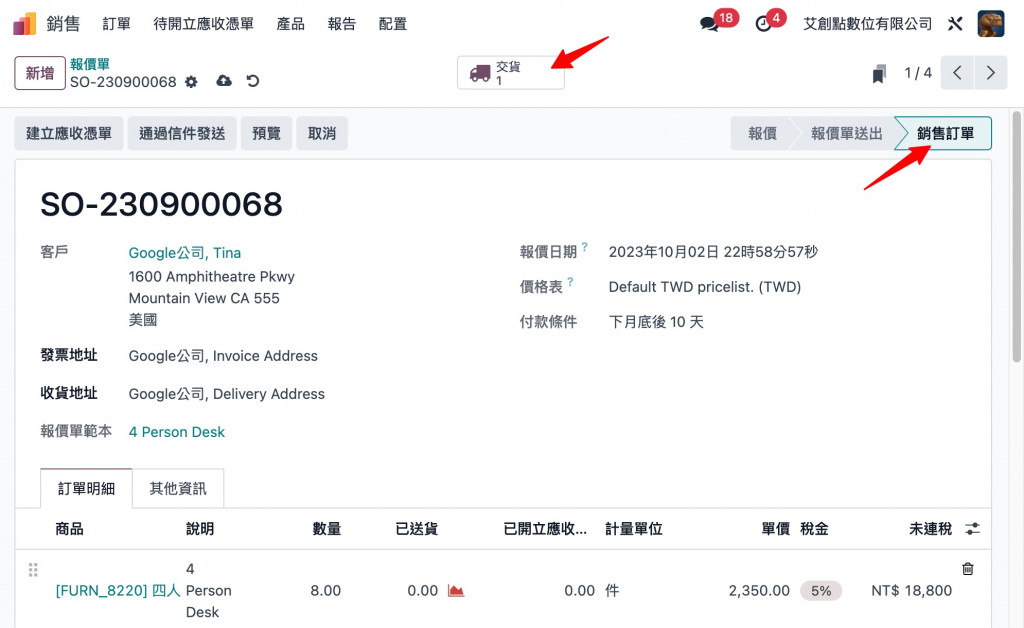
當單據由『報價單』轉由『銷售訂單』時,系統會依據『商品』設定自動開立『出貨單』。
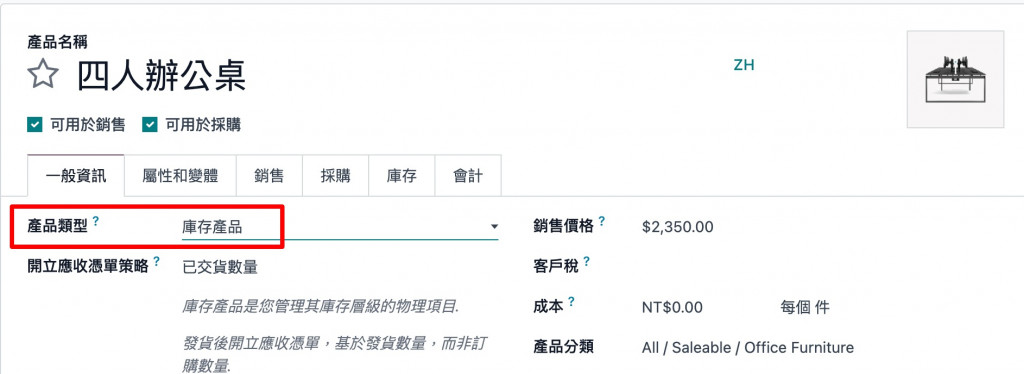
系統是否自動產生出貨單的機制,可回顧之前在介紹『商品設定』時,可在『一般資訊』找到『產品類型』欄位
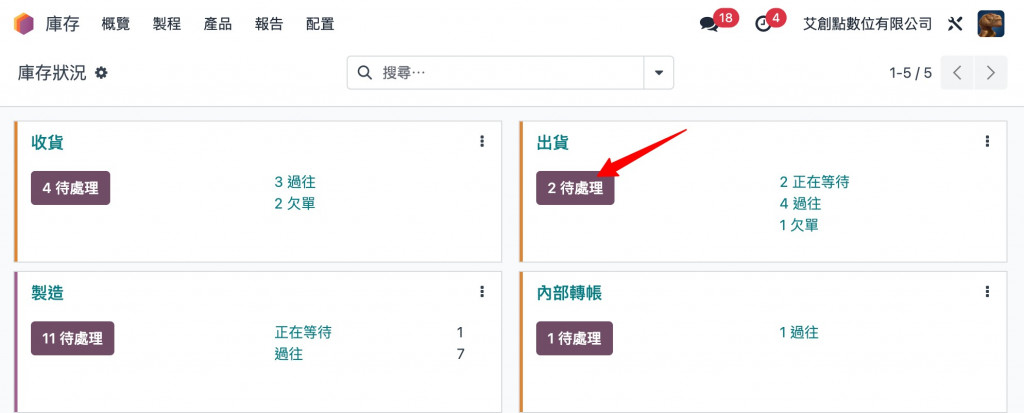
由於該產品設定『庫存產品』,因此會產生一張出貨單提供我們出貨,並且倉管人員透過『庫存模組』之『儀表板』直接進行出貨使用。
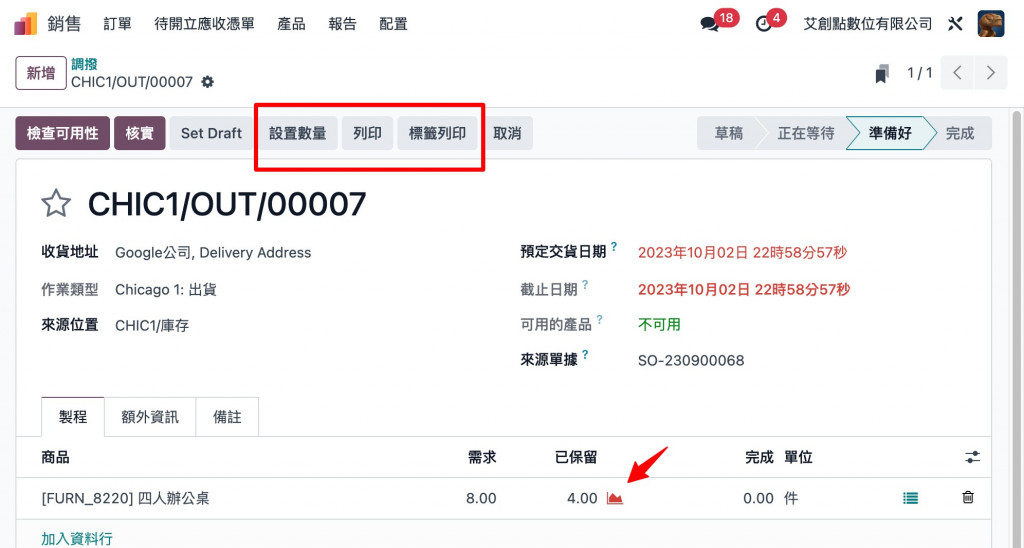
從出貨單畫面可以進一步得知其他資訊,例如:
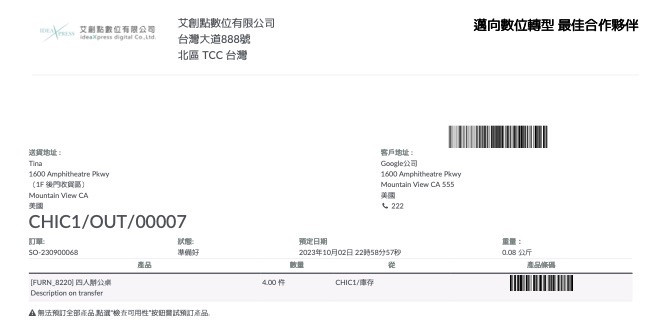
此時可直接點擊左上Button『列印』進行出貨單列印,並且到現場進行檢貨步驟。
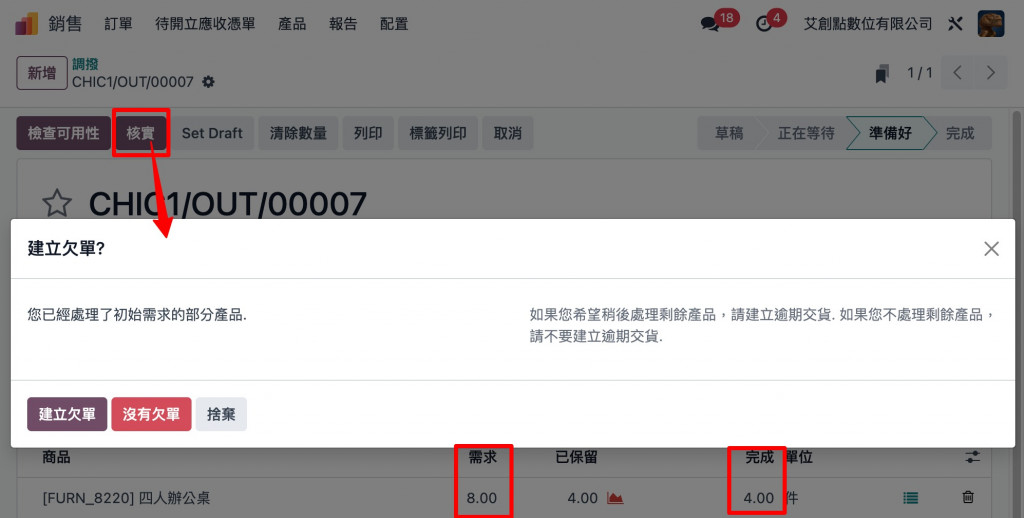
當檢貨完畢後,可點擊左上Button『核實』進行出貨單確認。
此時會跳出一個畫面是因為『出貨數量』不滿足『訂單數量』,因此會提醒是否產生『欠單』(意即需要分批出貨)。
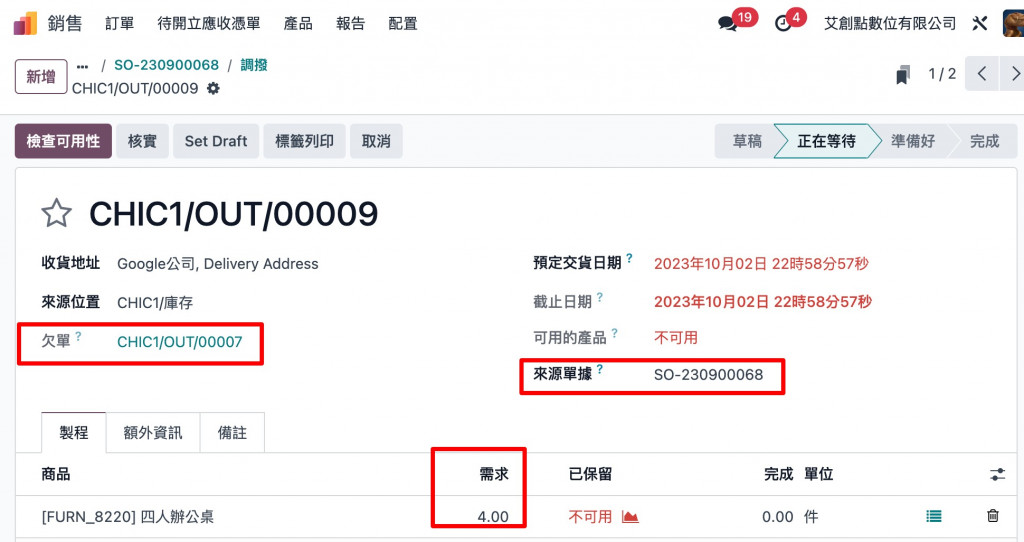
當我們點擊『建立欠單』後,系統會自動依據剩餘量產生新的出貨單,提供我們下次出貨使用。
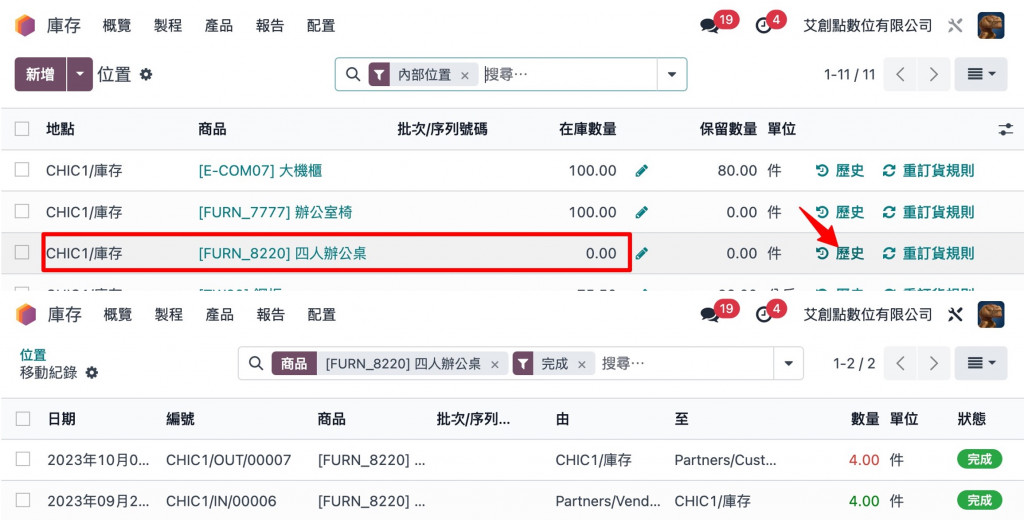
最後,我們可以進入庫存模組,查詢該產品剩餘量,並且可透過『歷史』查看實際異動的日期及單據
